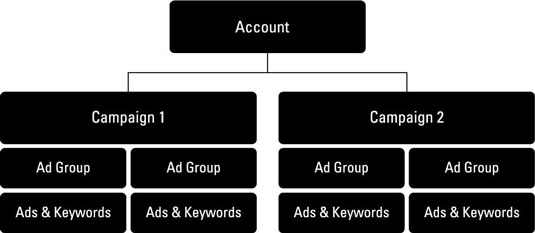Rekja tengiliði þína með Microsoft CRM
Lærðu hvernig Microsoft CRM getur hjálpað þér að stjórna tengiliðum þínum með skilvirkum hætti.
Þegar viðskiptavinir, starfsmenn og samstarfsaðilar byrjuðu að smíða sérsniðin Salesforce forrit (eða öpp ) kom einhver glögg manneskja með hugmynd: Væri ekki frábært ef aðrir viðskiptavinir eins og þú gætu einfaldlega prófað, hlaðið niður og sett upp þessi sérsniðnu Salesforce öpp án að þurfa að byggja þær upp á eigin spýtur? iTunes notar vefinn til að dreifa tónlist, svo hvers vegna ættu fyrirtækisforrit ekki að virka á sama hátt?
Farðu inn á AppExchange, vefsíðuna í eigu og starfrækt af Salesforce þar sem þú getur prófað, hlaðið niður og fljótt sett upp öpp sem geta aukið gildi Salesforce til að mæta einstökum þörfum þínum. Þú getur jafnvel notað Salesforce AppExchange til að deila sérsniðnu forritunum þínum með öllum.

Stærsti ávinningurinn umfram hversu miklu auðveldara líf þitt verður er auðvitað áhrifin á notendur þína. AppExchange snýst ekki bara um auðveld miðlun - það snýst um að starfsmenn þínir noti samþætt viðskiptaöpp með öllum upplýsingum þínum á einum stað.
Viðskiptavinir, samstarfsaðilar og starfsmenn Salesforce geta allir útvegað AppExchange forrit. Mörg þeirra, sérstaklega þau sem eru gefin út af starfsmönnum Salesforce (aka Salesforce Labs), er ókeypis að setja upp og nota. Aðrir, eins og þeir sem samstarfsaðilar veita, kunna að hafa gjald sem tengist þeim. Sum forrit geta verið mjög einföld að sérsníða og nota, önnur geta hjálpað til við að taka á flóknum viðskiptaferlum og vera fínstillt að sérstökum þörfum fyrirtækis þíns, en gæti þurft formlegri kröfuöflunarferli.
Að hlaða niður tónlist og myndböndum af vefnum er eitthvað sem við teljum sjálfsagt í dag. En að hlaða niður fyrirtækjaöppum? Vá, þetta var eins og allt annað dýr á sínum tíma. Nýsköpun Salesforce hér hefur gert þetta að eðlilegum væntingum til fyrirtækjaskýjaforrita.
Þegar þú kemst að því snýst AppExchange enn um skipti á vörupakka frá einum aðila til annars. Eins og með margar nýjungar, að fá sem mest út úr nýju kerfi jafngildir því venjulega að skilja nokkur grunnhugtök og þekkja takmörk þín áður en þú hoppar inn.
Hér eru nokkur lykilhugtök sem þú ættir að vita um Salesforce AppExchange áður en þú byrjar:
Og hér eru nokkur atriði til viðbótar sem þarf að hafa í huga þegar kemur að AppExchange:
Kynntu þér AppExchange og prófaðu síðan nokkur öpp áður en þú ákveður hvort þú viljir nota þau.
Ef þú vilt setja upp sérsniðið forsmíðað forrit geturðu gert það með nokkrum einföldum smellum. Þetta ferli jafngildir því að hlaða niður pakkanum, setja upp forritið í tilvikinu þínu af Salesforce og dreifa því til allra eða hluta notenda þinna.
Pakki vísar til allra íhlutana sem mynda sérsniðna appið. Pakki getur innihaldið sérsniðna flipa og hluti, kóða, sérsniðna tengla, sérsniðna snið, skýrslur, mælaborð, skjöl og fleira.
Til að setja upp sérsniðið forrit skaltu fylgja þessum skrefum:
Smelltu á Fá það núna hnappinn á smáatri síðu appsins í AppExchange .
Smelltu á Log In hnappinn til að skrá þig inn með því að nota Salesforce skilríkin þín.
Þetta auðkennir hver þú ert. Ef þú ert nú þegar með Salesforce opinn í öðrum flipa í vafranum þínum muntu fara í næsta skref. Gakktu úr skugga um að þú slærð inn upplýsingarnar sem endurspegla hvaða stofnun þú vilt setja upp forritið í.
Veldu hvort þú vilt halda áfram uppsetningu appsins í framleiðslunni þinni eða sandkassa.
Stærri stofnanir gætu verið með sérstillingar sem þarf að prófa með þessum pakka. Sandkassi sem er nánast nákvæm eftirlíking af því sem þú hefur í beinni kerfinu þínu er góður staður til að sparka í dekk án þess að hafa áhrif á fyrirtæki þitt ef eitthvað fer úrskeiðis.
Ef þú hefur ekki aðgang að sandkassa skaltu ganga úr skugga um að þú hafir frekari upplýsingar um söluaðilann og hvað nákvæmlega appið mun gera. Ef þú treystir söluaðilanum og pakkanum skaltu setja upp forritið í framleiðsluumhverfinu þínu, en vertu viss um að gera það sýnilegt bara kerfisstjórum fyrst þar til þeir hafa prófað uppsetninguna vandlega.
Skoðaðu uppsetningarupplýsingarnar sem birtast, sem staðfestir hvað þú ætlar að setja upp og hvaða upplýsingar verða veittar útgefanda.
Salesforce gerir þessa uppsetningu eins gagnsæja og mögulegt er.
Hakaðu í reitinn til að staðfesta að þú hafir lesið skilmálana og smelltu síðan á Staðfesta og setja upp hnappinn til að halda áfram.
Sláðu inn Salesforce notandanafnið þitt og lykilorð aftur fyrir stofnunina sem þú vilt setja upp forritið í.
Síðan Upplýsingar um pakkauppsetningu birtist í Salesforce.
Ef þú ert að gera tilraunir með AppExchange í fyrsta skipti gætirðu viljað íhuga að nota Sandbox Edition eða ókeypis Developer Edition tilvik til að setja upp, sérsníða og prófa sérsniðna appið.
Skoðaðu upplýsingar um það sem er að verða sett upp með því að smella á hlekkinn Skoða íhluti.
Þessi síða birtist til að draga saman upplýsingar um sérsniðna appið, þar á meðal hluti, kóða, reiti, flipa, skýrslur og mælaborð.
Gakktu úr skugga um að þú skoðar innihald pakkans vandlega áður en þú heldur áfram. Skilja API aðgang pakkans að ýmsum hlutum, þar á meðal upplýsingar um hvaða heimildir pakkinn mun hafa á hvaða hlutum.
Veldu valhnapp til að velja áhorfendur sem þú ætlar að setja upp þennan pakka fyrir: aðeins stjórnendur, alla notendur eða ákveðna prófíla.
Það er góð hugmynd að byrja á því að prófa þetta aðeins fyrir stjórnendur. Þá geturðu hugsað um hver hefur aðgang að breyta og skoða innihald appsins áður en þú ert tilbúinn að setja það í notkun. Ef þú vilt setja upp forritið fyrir valin snið birtast upplýsingarnar um Select Specific Profiles á sömu síðu.
Smelltu á Setja upp hnappinn.
Framvindusíða birtist þegar uppsetning hefst. Ef uppsetningin tekur smá tíma birtist tilkynning um að Salesforce lætur þig vita þegar uppsetningu er lokið. Í millitíðinni verður þér vísað á síðuna Uppsettir pakkar til að fylgjast með stöðu pakkans.
Eftir að þú hefur sett upp appið geturðu notað Lightning vettvanginn til að breyta flipum þess, hlutum og öðrum sérstillingum, alveg eins og þú hefðir smíðað sérsniðna appið sjálfur. Jafnvel þó að þú hafir sett upp forritið eins og mælt er með hér að ofan, þá er það ekki í boði fyrir aðra en stjórnendur fyrr en það hefur verið sett í notkun.
Skoðaðu hvernig þú getur notað AppExchange til að mæla upptöku notenda .
Lærðu hvernig Microsoft CRM getur hjálpað þér að stjórna tengiliðum þínum með skilvirkum hætti.
Lærðu hvernig á að nýta arðsemisskýrslur í sjálfvirkni markaðssetningu til að meta árangur markaðsherferða.
Notkun efnisskráa í Salesforce getur verið gagnleg leið til að skipuleggja mikið magn upplýsinga. Eftir að þú hefur lagt efni til efnis gætirðu þurft að uppfæra upplýsingar þess í Salesforce eða finna það til síðari nota. Haltu áfram að lesa til að komast að því hvernig á að framkvæma þessi verkefni. Efni breytt Leitaðu að og farðu í […]
Árið 1950 voru aðeins fimm markaðsrásir til: munn til munns, beinpósts, prentunar, sjónvarps og útvarps. Nú eru fleiri markaðsrásir sem nýta sjálfvirkni markaðssetningar, þar á meðal vefnámskeið, sýndarheimar, wikis, greidd leit og svo margt fleira. Að ákveða hverja á að nota getur verið dálítið vandasamt og að stjórna öllum þessum rásum getur bætt enn meira […]
Að fylgjast með Twitter þátttöku sem hluti af sjálfvirkni markaðssetningar þinnar getur verið mjög gagnlegt við að fylgjast með skilvirkni Twitter markaðsstarfs þíns. Hér eru nokkrar leiðir til að fylgjast sérstaklega með þátttöku á Twitter: Grunn: Grunnleiðin til að fylgjast með þátttöku á Twitter og sanna gildi þeirra er að nota áfangasíðu. Lendingin […]
SugarCRM hefur þrjár útgáfur: Samfélag (ókeypis útgáfa af Sugar almennt notuð af fyrirtækjum með 1-10 notendur); Professional (almennt notað af stærri stofnunum sem vilja auka „teymi“ virkni, bætta tilvitnunar-, spá- og skýrslugetu); og Enterprise (útgáfa sem venjulega er notuð af fyrirtækjum með hundrað notendur eða fleiri). Þessi mynd ber saman eiginleika SugarCRM útgáfunnar þriggja:
Félagslegt CRM kynnir nokkrar ansi mikilvægar breytingar - skipulagslega, tæknilega og hernaðarlega - fyrir fyrirtæki, en það er ekki fyrir neitt. Félagslegt CRM endurspeglar breytingar á viðskiptaumhverfinu og getur hjálpað fyrirtækinu þínu að vera samkeppnishæft. Hér eru aðeins nokkrir helstu kostir þess að innleiða félagslega CRM stefnu: Finndu hvar viðskiptavinir þínir kjósa að hafa samskipti […]
Félagslegt CRM og félagslega viðskiptamódelið er knúið áfram af viðskiptavinum í samskiptum við vörumerkið þitt. Sem vörumerkisfulltrúi hjálpar þú þér að koma samtalinu áfram. En hvernig virkar félagslegt viðskiptamódel? Þó að hver atvinnugrein hafi afbrigði, lýsa eftirfarandi skrefum hvernig á að taka viðskiptavini þína inn í samtöl sem fyrirtækið þitt getur lært af: […]
Þjónusta við viðskiptavini er mikilvæg fyrir heilsu fyrirtækis. Fyrirtæki sem stunda félagslega þjónustu við viðskiptavini ná til viðskiptavina á samfélagsmiðlum, leita að innsýn viðskiptavina og fjárfesta í og meta samskipti við viðskiptavini. Til að halda félagslega CRM þínum og félagslegri þjónustu við viðskiptavini á réttri braut skaltu fylgja þessum bestu starfsvenjum þar sem fyrirtækið þitt tekur upp samfélagsmiðla […]
Eins og með aðra samfélagsmiðla eins og Twitter eða Facebook, þegar þú notar Chatter, samstarfsvél Salesforce, þarftu að vera viðkvæmur fyrir upplýsingum sem þú ert að birta og hvernig túlka má innihaldið. Þar sem Chatter gerir notendum kleift að vinna saman og deila uppfærslum með öðrum starfsmönnum og viðskiptavinum þarftu að vera faglegur […]